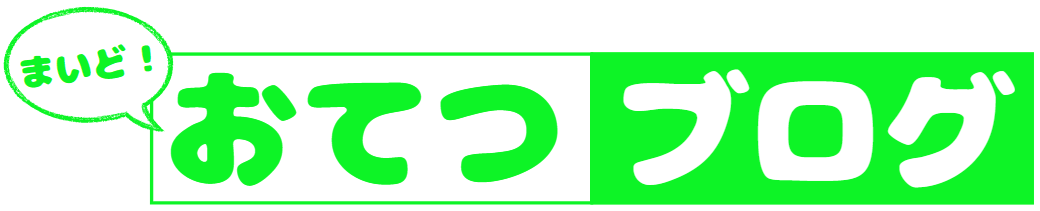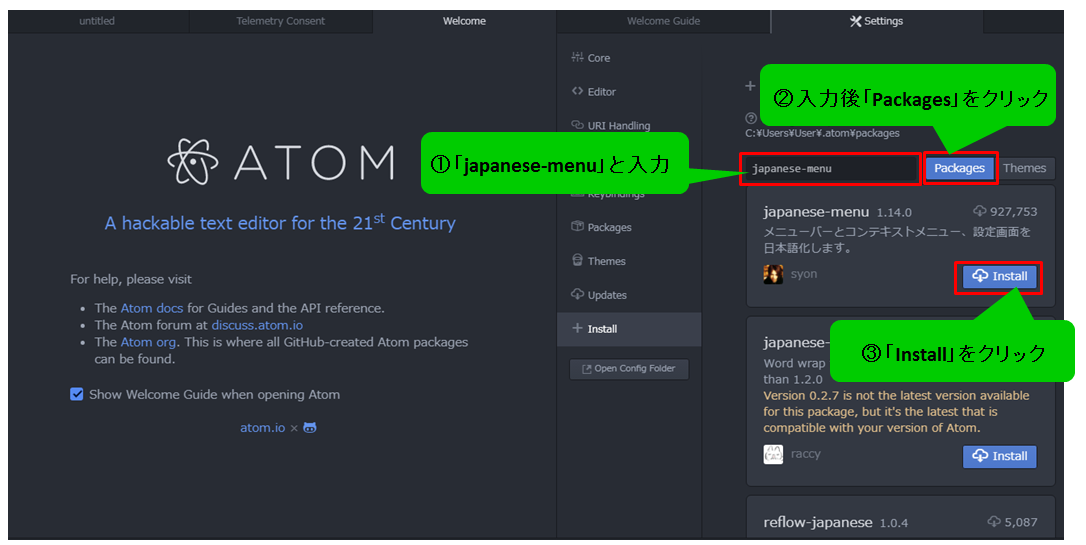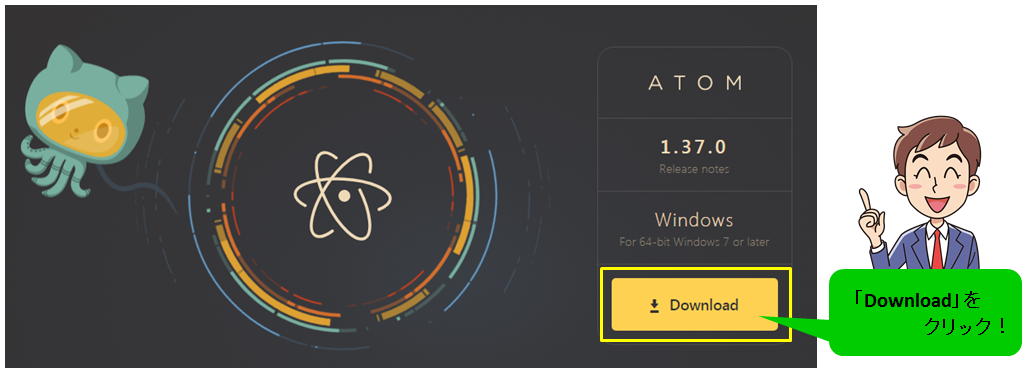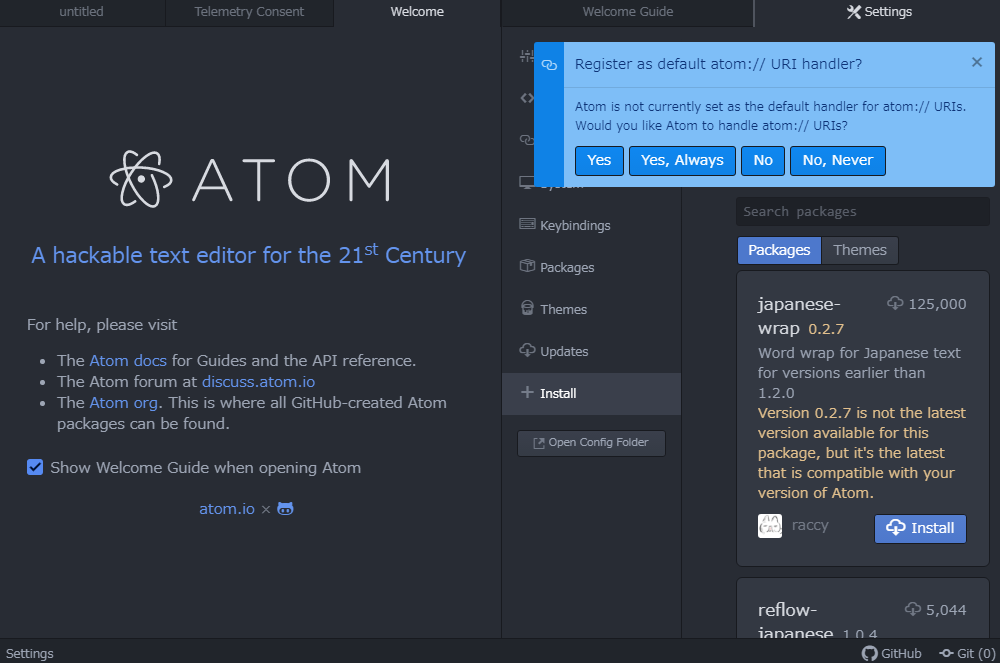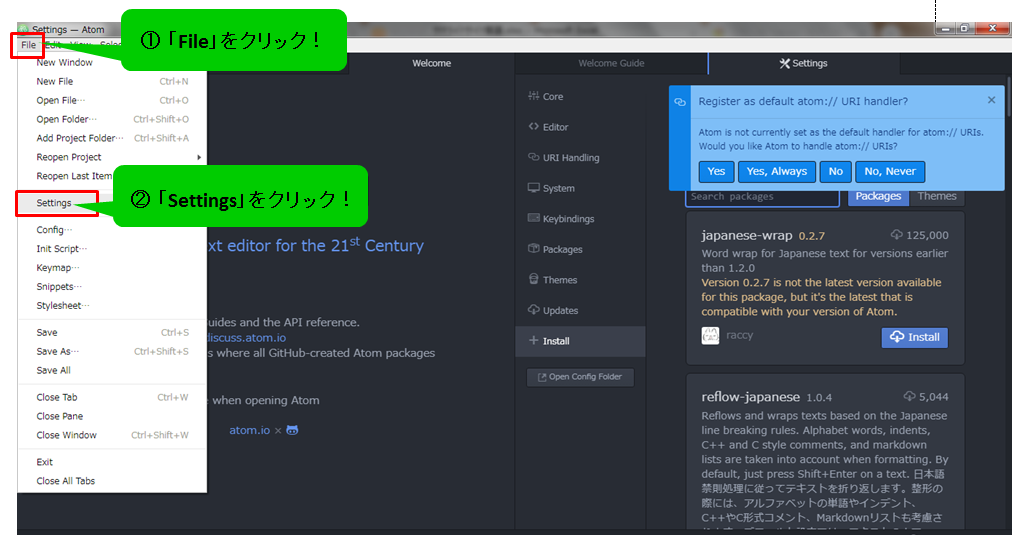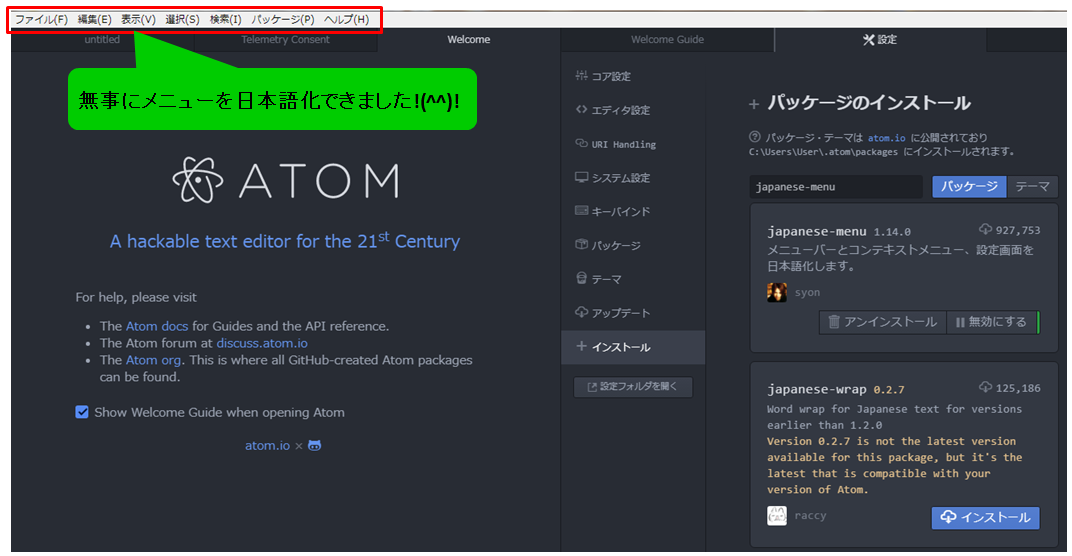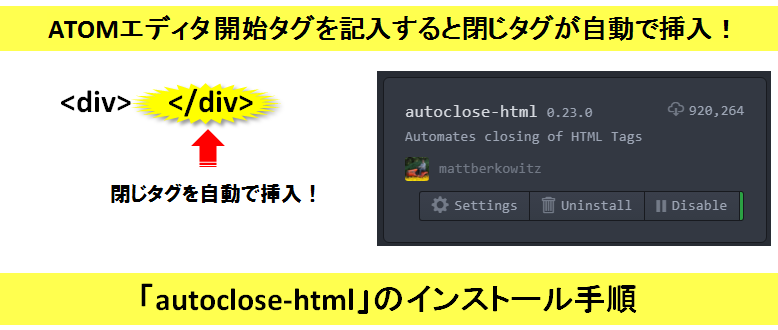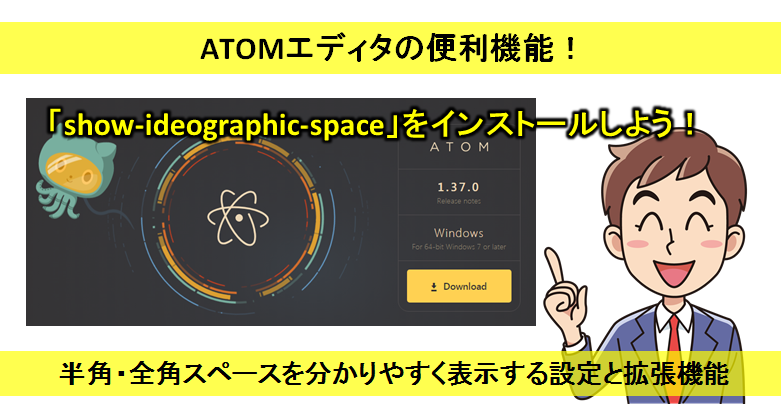僕はプログラミング学習を始めるにあたって、ドットインストールというサイトの無料動画で学習を始めています。その動画学習で使用するテキストエディターが「ATOM」です。
僕も正直、知識不足でプログラミング学習を始めたものの分からないことだらけで、なかなか前進していないのですが、分からないことを分からないまま進めていくのは嫌なので、今回は「ATOM」のインストール方法と日本語化の設定方法を学んだのでこのページでアウトプットしていきます。
ATOMのインストール方法
まずはATOMの公式サイトにアクセスします。
画面右下付近の「Download」をクリックしてください。(画像参照↓)
少し時間が掛かりますが、インストールが完了すると以下の画面が表示されますのでコレでインストールは完了です。
ATOMの言語設定 日本語にする
インストールしてすぐに「えっ!英語なの?」と思った方も少なくないと思いますが、安心してください。ちゃんと日本語化することができますので、その手順をご説明します。
まず画面左上の①Fileをクリック、ドロップダウン表示されるメニューの中の②Settingsをクリック、そして画面中央付近の③Installをクリックしてください。
次は以下の画面です↓
画面右側上部の画像①の部分に「japanese-menu」と入力して②「Packages」をクリック、すぐ下にjapanese-menuというタイトルのモノが出てきますので、③「Install」をクリックしてください。
少し時間が掛かりますが・・・↓
これでATOMの日本語化は完了です。お疲れ様でした!!